Windows Server 2018 de bază
Desigur, putem configura un server în modul GUI, și apoi traduce-l în modul Core. Dar, pe partea practică, un timp mult mai rapid și efort pentru a face a doua setările Active Directory controler o dată în modul Core.
Ajustarea se va efectua în consola PowerShell. Pentru a face acest lucru, vom rula: Crl + Alt + Delele -> Task Manager -> Mai multe detalii -> File -> Run sarcină nouă -> PowerShell -> OK.
O serie de setări pot fi efectuate prin intermediul sconfig de comandă. dar având un set de preparate Powershell comenzi, ajustare va fi mai rapid. Să începem ...
Pre-configurarea serverului
Cu o echipa get-netadapter -physical știu ce sunt prezente în sistemul de interfețe.
În exemplul nostru, un adaptor Ethernet 2 face parte din rețeaua corporativă internă, astfel că acesta va configura.
Primul pas, redenumiți interfața pentru a ști în viitor, pe care rețeaua îi aparține.
Specificați un server DNS pentru Int interfață internă
Configurarea sufixul DNS al serverului pentru a vedea ithz.ru domeniului
Redenumiți computerul ca DC2, și apoi reporniți-l.
Configurarea Active Directory Domain Services
După repornirea serverului, instalați rolul de servicii de domeniu Active Directory. De asemenea, adăugați la parametrul IncludeManagementTools echipei pentru a controla serverul local.
Deși nu este necesară o repornire server. Vom continua pentru a configura serviciul Active Directory.
Deoarece în exemplul nostru domeniu este disponibil, pentru a configura echipa Active Directory va fi foarte simplu:
Această comandă va seta suplimentar (Replica) controler de domeniu ithz.ru, crearea DNS a domeniului de delegare ithz.ru. Script-ul cere parola pentru administratorul domeniului, care este specificat în parametrul acreditărilor. În cazul în care computerul este deja în domeniu și consola Powershell se execută în numele administratorului de domeniu, parametrul Credential nu este obligatorie.
Parametrul forței pentru a evita afișarea prea multe întrebări.
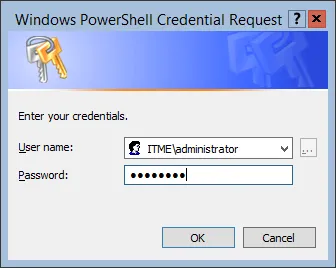
După ce se solicită această parolă (SafeModeAdministratorPassword) și confirmați-l pentru DSRM (Directory Service Restore Mode - modul Directory Services Restore).
După ce comanda va fi afișată ca o notificare că operațiunea a avut succes, și este necesară o repornire.
După repornirea acestuia va fi oferit sub intrarea administrator de domeniu.
În general, această configurare suplimentară controler de domeniu este finalizat.
Informații suplimentare despre articol
Utilizați Instalați-AddsDomainController poate rula cu următorii parametri:
-SkipPreChecks
-NumeDomeniu
-SafeModeAdministratorPassword
-NumeSite
-ADPrepCredential
-ApplicationPartitionsToReplicate
-AllowDomainControllerReinstall
-confirma
-CreateDNSDelegation
-Credential
-CriticalReplicationOnly
-DatabasePath
-DNSDelegationCredential
-forță
-InstallationMediaPath
-InstallDNS
-logpath
-MoveInfrastructureOperationMasterRoleIfNecessary
-NoDnsOnNetwork
-NoGlobalCatalog
-Norebootoncompletion
-ReplicationSourceDC
-SkipAutoConfigureDNS
-NumeSite
-SystemKey
-SYSVOLPath
-UseExistingAccount
-whatif
-Modulul ADDSDeployment comanda Get-comandă poate învăța tot ce este posibil cmdleturi pentru a configura roluri Activ Directory.
Instalați-ADDSDomain
Instalați-ADDSDomainController
Instalați-ADDSForest
Test-ADDSDomainControllerInstallation
Test-ADDSDomainControllerUninstallation
Test-ADDSDomainInstallation
Test-ADDSForestInstallation
Test-ADDSReadOnlyDomainControllerAccountCreation
Dezinstalați-ADDSDomainController
Link-uri conexe
Depanarea Domain Controller implementare - soluționare de probleme atunci când instalarea unui controler de domeniu.